この記事は最終更新日から1年以上が経過しています
- 投稿日:2024/09/30

この記事は約1分で読めます
要約
新しいmacOS SequoiaでiPhoneミラーリングを試してみました。
先日、iPhoneを買い替えましたが、ミラーリングされるiPhoneの変更に苦労した為、変更できる場所を紹介します。
新しいmacOS SequoiaのiPhoneミラーリング使われましたか?
使用用途は人それぞれかと思いますが、iPhoneを機種変更した際、ミラーリングされるiPhoneの切り替えをどこでするのか探すのに一苦労した為、紹介します。
iPhoneミラーリングの切り替え方法
※全てmacでの操作になります。
①システム設定を開く
②デスクトップとDock を選択
③ウィジェットの中の「iPhone」から変更したい機種を選択
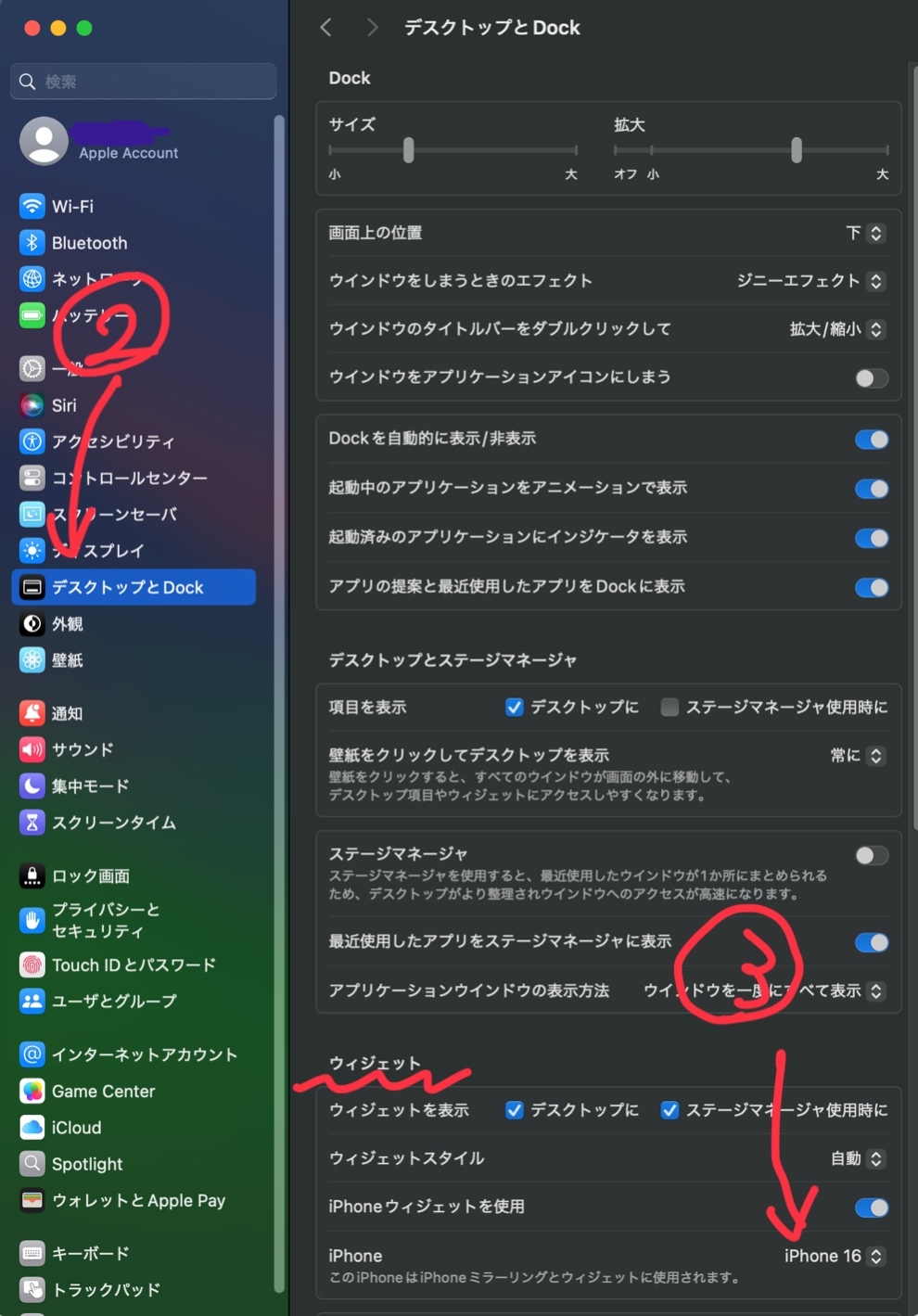
上記3点の操作で切り替えが可能です。
めちゃくちゃ簡単でした。
参考になれば幸いです。

続きは、リベシティにログインしてからお読みください







